–Ъ–∞–Ї –њ–Њ–≤—Л—Б–Є—В—М –њ—А–Њ–Є–Ј–≤–Њ–і–Є—В–µ–ї—М–љ–Њ—Б—В—М –≥—А–∞—Д–Є–Ї–Є –і–ї—П –Є–≥—А

–Ь–∞–ї–Њ –Ї—В–Њ –Њ—Б—В–∞–µ—В—Б—П —А–∞–≤–љ–Њ–і—Г—И–љ—Л–Љ, –Ј–∞–≤–µ–і—П –Ј–љ–∞–Ї–Њ–Љ—Б—В–≤–Њ —Б —Б–Њ–≤—А–µ–Љ–µ–љ–љ—Л–Љ–Є –Ї–Њ–Љ–њ—М—О—В–µ—А–љ—Л–Љ–Є –Є–≥—А–∞–Љ–Є. –£—А–Њ–≤–µ–љ—М —А–µ–∞–ї–Є—Б—В–Є—З–љ–Њ—Б—В–Є –њ—А–Њ–Є—Б—Е–Њ–і—П—Й–µ–≥–Њ –Є –Ї–∞—З–µ—Б—В–≤–Њ –Є–Ј–Њ–±—А–∞–ґ–µ–љ–Є—П (–≥—А–∞—Д–Є–Ї–∞) –њ–Њ—А–∞–ґ–∞—О—В –≤–Њ–Њ–±—А–∞–ґ–µ–љ–Є–µ. –Ф–ї—П –≤—Б–µ–≥–Њ —Н—В–Њ–≥–Њ —В—А–µ–±—Г–µ—В—Б—П –і–Њ—Б—В–∞—В–Њ—З–љ–Њ –Љ–Њ—Й–љ—Л–є –Я–Ъ. –Ш—В–∞–Ї, —Б–µ–≥–Њ–і–љ—П —А–∞–Ј–±–µ—А–µ–Љ—Б—П, –Ї–∞–Ї –њ–Њ–≤—Л—Б–Є—В—М –њ—А–Њ–Є–Ј–≤–Њ–і–Є—В–µ–ї—М–љ–Њ—Б—В—М –≥—А–∞—Д–Є–Ї–Є –і–ї—П –Є–≥—А.
–°–Њ–і–µ—А–ґ–∞–љ–Є–µ
- –І—В–Њ –њ–Њ—В—А–µ–±—Г–µ—В—Б—П
- –Ш–љ—Б—В—А—Г–Ї—Ж–Є—П
- –°–Њ–≤–µ—В—Л
- –°—В–Њ–Є—В –Њ–±—А–∞—В–Є—В—М –≤–љ–Є–Љ–∞–љ–Є–µ
–І—В–Њ –њ–Њ—В—А–µ–±—Г–µ—В—Б—П
- –Т–∞—И PC.
–Ш–љ—Б—В—А—Г–Ї—Ж–Є—П
–Я—А–µ–і—Г–њ—А–µ–і–Є–Љ –≤–∞—Б, —З—В–Њ –њ—А–Њ–≥—А–∞–Љ–Љ–љ—Л–Љ–Є –Љ–µ—В–Њ–і–∞–Љ–Є –Ї–∞—А–і–Є–љ–∞–ї—М–љ–Њ –њ–Њ–≤—Л—Б–Є—В—М –њ—А–Њ–Є–Ј–≤–Њ–і–Є—В–µ–ї—М–љ–Њ—Б—В—М –≤–Є–і–µ–Њ—Б–Є—Б—В–µ–Љ—Л –≤–∞—И–µ–≥–Њ –Я–Ъ –љ–µ–≤–Њ–Ј–Љ–Њ–ґ–љ–Њ. –Т—Б–µ —З—В–Њ –≤—Л –Љ–Њ–ґ–µ—В–µ —Б–і–µ–ї–∞—В—М —Б –њ–Њ–Љ–Њ—Й—М—О –њ—А–Њ–≥—А–∞–Љ–Љ–љ–Њ–≥–Њ –Њ–±–µ—Б–њ–µ—З–µ–љ–Є—П вАУ ¬Ђ–≤—Л–ґ–∞—В—М –Љ–∞–Ї—Б–Є–Љ—Г–Љ¬ї –Є–Ј —Б—Г—Й–µ—Б—В–≤—Г—О—Й–µ–≥–Њ –Њ–±–Њ—А—Г–і–Њ–≤–∞–љ–Є—П. –Ф—А—Г–≥–Њ–µ –і–µ–ї–Њ, —З—В–Њ —Н—В–Њ—В –Љ–∞–Ї—Б–Є–Љ—Г–Љ —А–µ–і–Ї–Њ –Њ—В–ї–Є—З–∞–µ—В—Б—П –Њ—В –Њ–±—Л—З–љ–Њ–≥–Њ —Б–Њ—Б—В–Њ—П–љ–Є—П –±–Њ–ї–µ–µ —З–µ–Љ –љ–∞ 5-10%, —З—В–Њ –≤ —А–µ–∞–ї—М–љ—Л—Е –њ—А–Є–ї–Њ–ґ–µ–љ–Є—П—Е –љ–µ–Њ—В–ї–Є—З–Є–Љ–Њ. –Э–Њ –≤—Б–µ –ґ–µвА¶
1. –°–∞–Љ—Л–є –њ–µ—А–≤—Л–є —И–∞–≥ –Њ–±—Й–µ–љ–Є—П –≤–Є–і–µ–Њ–Ї–∞—А—В—Л —Б –Є–≥—А–∞–Љ–Є вАУ –і—А–∞–є–≤–µ—А–∞. –Я—А–Є –њ–Њ–Ї—Г–њ–Ї–µ –≤–Є–і–µ–Њ–∞–Ї—Б–µ–ї–µ—А–∞—В–Њ—А–∞ –≤ –Ї–Њ–Љ–њ–ї–µ–Ї—В–µ –≤—Б–µ–≥–і–∞ –њ—А–µ–і–Њ—Б—В–∞–≤–ї—П–µ—В—Б—П –і–Є—Б–Ї —Б –Я–Ю. –Ф–µ–ї–Њ –≤ —В–Њ–Љ, —З—В–Њ –њ—А–Њ–Є–Ј–≤–Њ–і–Є—В–µ–ї—М –µ–ґ–µ–Љ–µ—Б—П—З–љ–Њ –Њ–±–љ–Њ–≤–ї—П–µ—В –≤–µ—А—Б–Є–Є –і—А–∞–є–≤–µ—А–Њ–≤ –Є —А–∞–Ј–Љ–µ—Й–∞–µ—В –Є—Е –љ–∞ –Њ—Д–Є—Ж–Є–∞–ї—М–љ–Њ–Љ —Б–∞–є—В–µ –і–ї—П —Б–≤–Њ–±–Њ–і–љ–Њ–є –Ј–∞–≥—А—Г–Ј–Ї–Є. –Я—А–Є–Љ–µ—А –Њ—В Nvidia –њ–Њ–Ї–∞–Ј–∞–љ –љ–∞ —А–Є—Б—Г–љ–Ї–µ. –Ч–∞–є–і–Є—В–µ –љ–∞ –Њ—Д–Є—Ж–Є–∞–ї—М–љ—Л–є —Б–∞–є—В –≤–Њ –≤–Ї–ї–∞–і–Ї—Г ¬Ђ–Ф—А–∞–є–≤–µ—А—Л¬ї, –њ–Њ—Б–ї–µ —З–µ–≥–Њ –≤—Л–±–µ—А–Є—В–µ –≤–∞—И—Г –≤–Є–і–µ–Њ–Ї–∞—А—В—Г –Є –љ–∞–ґ–Љ–Є—В–µ –љ–∞ –Ї–љ–Њ–њ–Ї—Г –њ–Њ–Є—Б–Ї–∞. –°–∞–є—В –≤—Л–і–∞—Б—В –і–Є–∞–ї–Њ–≥–Њ–≤–Њ–µ –Њ–Ї–љ–Њ —Б –Ј–∞–≥—А—Г–Ј–Ї–Њ–є –њ–Њ—Б–ї–µ–і–љ–µ–є –≤–µ—А—Б–Є–Є –Я–Ю –Є–Љ–µ–љ–љ–Њ –і–ї—П –≤–∞—И–µ–≥–Њ —Г—Б—В—А–Њ–є—Б—В–≤–∞.
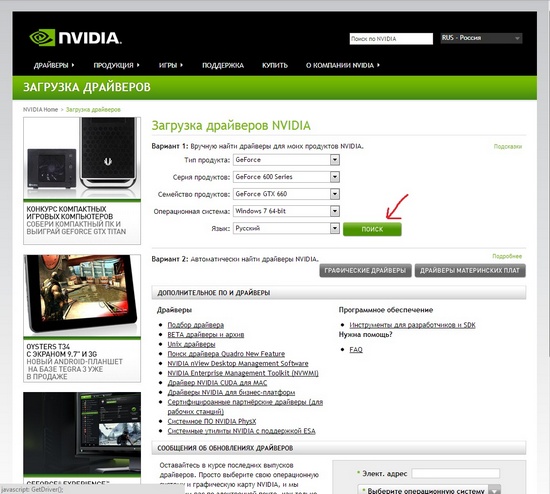
2. –£—Б—В–∞–љ–Њ–≤–Є—В–µ —Б–Ї–∞—З–∞–љ–љ—Л–µ –і—А–∞–є–≤–µ—А–∞ —В–∞–Ї–Є–Љ –ґ–µ —Б–њ–Њ—Б–Њ–±–Њ–Љ, –Ї–∞–Ї –Є –Њ—Б—В–∞–ї—М–љ—Л–µ –њ—А–Њ–≥—А–∞–Љ–Љ—Л, –њ—А–Њ–±–ї–µ–Љ —Г –≤–∞—Б –љ–µ –≤–Њ–Ј–љ–Є–Ї–љ–µ—В. –Я–µ—А–µ–Ј–∞–≥—А—Г–Ј–Є—В–µ –Ї–Њ–Љ–њ—М—О—В–µ—А.
3. –Ґ–µ–њ–µ—А—М –њ–µ—А–µ–є–і–µ–Љ –Ї –љ–∞—Б—В—А–Њ–є–Ї–µ —Г—Б—В–∞–љ–Њ–≤–ї–µ–љ–љ–Њ–≥–Њ –њ—А–Њ–≥—А–∞–Љ–Љ–љ–Њ–≥–Њ –Њ–±–µ—Б–њ–µ—З–µ–љ–Є—П. –Т –њ—А–∞–≤–Њ–Љ –љ–Є–ґ–љ–µ–Љ —Г–≥–ї—Г –њ–∞–љ–µ–ї–Є –Ј–∞–і–∞—З –≤—Л –љ–∞–є–і–µ—В–µ –Є–Ї–Њ–љ–Ї—Г —Б –Є–Ј–Њ–±—А–∞–ґ–µ–љ–Є–µ–Љ –ї–Њ–≥–Њ—В–Є–њ–∞ –Ї–Њ–Љ–њ–∞–љ–Є–Є Nvidia (–Є–ї–Є –ґ–µ –ґ–Љ–µ–Љ –њ—А–∞–≤–Њ–є –Ї–љ–Њ–њ–Ї–Њ–є –љ–∞ —А–∞–±–Њ—З–µ–Љ —Б—В–Њ–ї–µ, –њ–Њ—В–Њ–Љ –њ–µ—А–µ—Е–Њ–і–Є–Љ –≤–Њ –≤–Ї–ї–∞–і–Ї—Г –њ–∞–љ–µ–ї–Є —Г–њ—А–∞–≤–ї–µ–љ–Є—П Nvidia).
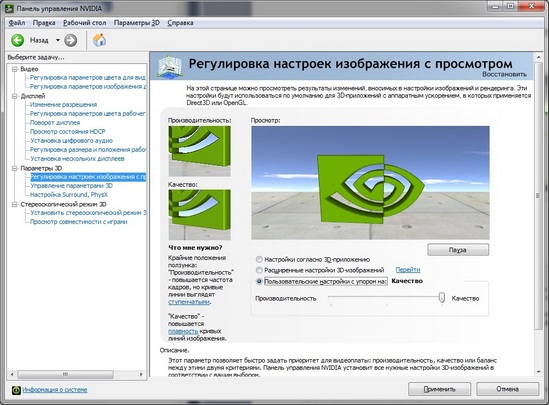
4. –Т –ї–µ–≤–Њ–є —З–∞—Б—В–Є –Њ–Ї–љ–∞ ¬Ђ–Т—Л–±–µ—А–Є—В–µ –Ј–∞–і–∞—З—Г¬ї –≤—Л –љ–∞–є–і–µ—В–µ –≤–Ї–ї–∞–і–Ї—Г ¬Ђ–Я–∞—А–∞–Љ–µ—В—А—Л 3D¬ї, –≤–љ—Г—В—А–Є –Ї–Њ—В–Њ—А–Њ–є вАУ ¬Ђ–†–µ–≥—Г–ї–Є—А–Њ–≤–Ї–∞ –љ–∞—Б—В—А–Њ–µ–Ї –Є–Ј–Њ–±—А–∞–ґ–µ–љ–Є—П —Б –њ—А–Њ—Б–Љ–Њ—В—А–Њ–Љ¬ї. –Ю—Б—В–∞–љ–Њ–≤–Є—В–µ –≤—Л–±–Њ—А –љ–∞ –њ—Г–љ–Ї—В–µ ¬Ђ–Я–Њ–ї—М–Ј–Њ–≤–∞—В–µ–ї—М—Б–Ї–Є–µ –љ–∞—Б—В—А–Њ–є–Ї–Є —Б —Г–њ–Њ—А–Њ–Љ –љ–∞:¬ї. –Ґ–µ–њ–µ—А—М, –њ–µ—А–µ–і–≤–Є–≥–∞–є—В–µ –њ–Њ–ї–Ј—Г–љ–Њ–Ї –≤ –ї–µ–≤–Њ–µ –њ–Њ–ї–Њ–ґ–µ–љ–Є–µ, —Н—В–Њ —Г–≤–µ–ї–Є—З–Є—В –њ—А–Њ–Є–Ј–≤–Њ–і–Є—В–µ–ї—М–љ–Њ—Б—В—М –≤–Є–і–µ–Њ–њ–Њ–і—Б–Є—Б—В–µ–Љ—Л, –њ—А–∞–≤–і–∞, –≤ —Г—Й–µ—А–± –Ї–∞—З–µ—Б—В–≤—Г –Є–Ј–Њ–±—А–∞–ґ–µ–љ–Є—П.
5. –Ґ–∞–Ї–ґ–µ –≤—Л –Љ–Њ–ґ–µ—В–µ –Є—Б–њ–Њ–ї—М–Ј–Њ–≤–∞—В—М –≤–Ї–ї–∞–і–Ї—Г ¬Ђ–£–њ—А–∞–≤–ї–µ–љ–Є–µ –њ–∞—А–∞–Љ–µ—В—А–∞–Љ–Є 3D¬ї. –Ю–љ–∞ –њ–Њ–Ї–∞–Ј–∞–љ–∞ –љ–∞ —А–Є—Б—Г–љ–Ї–µ —Б–љ–Є–Ј—Г.
–Ч–∞–≤–µ–і–Њ–Љ–Њ –≤–∞—Б –њ—А–µ–і–Њ—Б—В–µ—А–µ–≥–∞–µ–Љ вАУ –љ–µ –Љ–µ–љ—П–є—В–µ –Ј–љ–∞—З–µ–љ–Є—П –Є –љ–∞—Б—В—А–Њ–є–Ї–Є –њ–∞—А–∞–Љ–µ—В—А–Њ–≤, –Ї–Њ—В–Њ—А—Л–µ –≤–∞–Љ –љ–µ–Є–Ј–≤–µ—Б—В–љ—Л. –≠—В–Њ –Љ–Њ–ґ–µ—В –њ—А–Є–≤–µ—Б—В–Є –љ–µ —В–Њ–ї—М–Ї–Њ –Ї –њ–∞–і–µ–љ–Є—О –њ—А–Њ–Є–Ј–≤–Њ–і–Є—В–µ–ї—М–љ–Њ—Б—В–Є, –љ–Њ –Є –Ї –њ–Њ—П–≤–ї–µ–љ–Є—О —Б–µ—А—М–µ–Ј–љ—Л—Е –Њ—И–Є–±–Њ–Ї –≤ —Б–Є—Б—В–µ–Љ–µ.
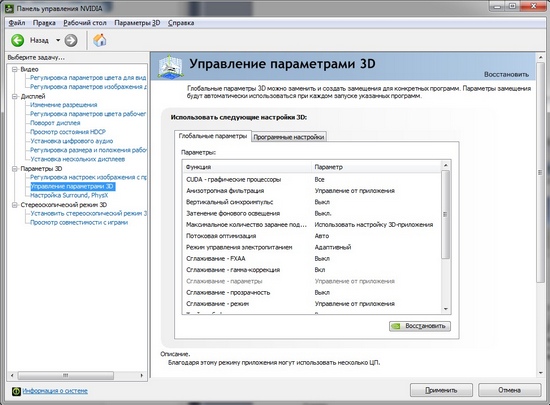
–°–Њ–≤–µ—В—Л
–Т –Є–љ—В–µ—А–љ–µ—В–µ —Б—Г—Й–µ—Б—В–≤—Г—О—В –Љ–љ–Њ–ґ–µ—Б—В–≤–Њ –њ—А–Њ–≥—А–∞–Љ–Љ, –њ—А–Є –Ј–∞–њ—Г—Б–Ї–µ –Ї–Њ—В–Њ—А—Л—Е –≤—Л —П–Ї–Њ–±—Л –њ–Њ–ї—Г—З–∞–µ—В–µ –Њ–≥—А–Њ–Љ–љ—Г—О –њ—А–Є–±–∞–≤–Ї—Г –Ї –њ—А–Њ–Є–Ј–≤–Њ–і–Є—В–µ–ї—М–љ–Њ—Б—В–Є. –Я–Њ–Љ–љ–Є—В–µ, —З—В–Њ –і–∞–љ–љ—Л–µ –њ—А–Њ–≥—А–∞–Љ–Љ—Л –љ–µ –њ–Њ–Љ–Њ–≥—Г—В –≤–∞–Љ –љ–Є—З–µ–Љ. –Ф–µ—В–∞–ї—М–љ–µ–є –≤ –≤–Є–і–µ–Њ.
–£ –љ–µ–Ї–Њ—В–Њ—А—Л—Е –≤–Є–і–µ–Њ–Ї–∞—А—В, –Ї –њ—А–Є–Љ–µ—А—Г Radeon (Ati) –µ—Б—В—М —Б–≤–Њ–Є –Њ—Б–Њ–±–µ–љ–љ–Њ—Б—В–Є –љ–∞—Б—В—А–Њ–є–Ї–Є. –Я–Њ–Ј–∞–±–Њ—В—М—В–µ—Б—М –Њ–± —Г—Б—В–∞–љ–Њ–≤–Ї–µ –њ—А–∞–≤–Є–ї—М–љ—Л—Е –њ–∞—А–∞–Љ–µ—В—А–Њ–≤.
–°—В–Њ–Є—В –Њ–±—А–∞—В–Є—В—М –≤–љ–Є–Љ–∞–љ–Є–µ
–Я—А–Њ–Є–Ј–≤–Њ–і–Є—В–µ–ї—М–љ–Њ—Б—В—М –Я–Ъ –Ј–∞–≤–Є—Б–Є—В –љ–µ —В–Њ–ї—М–Ї–Њ –Њ—В –≤–Є–і–µ–Њ–Ї–∞—А—В—Л: —В–∞–Ї–ґ–µ –≤–∞–ґ–µ–љ –¶–Я –Є –Њ–±—К–µ–Љ –Њ–њ–µ—А–∞—В–Є–≤–љ–Њ–є –њ–∞–Љ—П—В–Є. –Я—А–Є –≤–Њ–Ј–љ–Є–Ї–љ–Њ–≤–µ–љ–Є–Є –љ–µ–і–Њ—Б—В–∞—В–Ї–∞ –≤ –±—Л—Б—В—А–Њ–і–µ–є—Б—В–≤–Є–Є –љ–µ —Б–њ–µ—И–Є—В–µ –≥—А–µ—И–Є—В—М –љ–∞ –≤–Є–і–µ–Њ–њ–Њ–і—Б–Є—Б—В–µ–Љ—Г вАУ –Є–Ј—Г—З–Є—В–µ –≤–Њ–њ—А–Њ—Б –і–µ—В–∞–ї—М–љ–Њ.
| < –Я—А–µ–і—Л–і—Г—Й–∞—П | –°–ї–µ–і—Г—О—Й–∞—П > |
|---|




